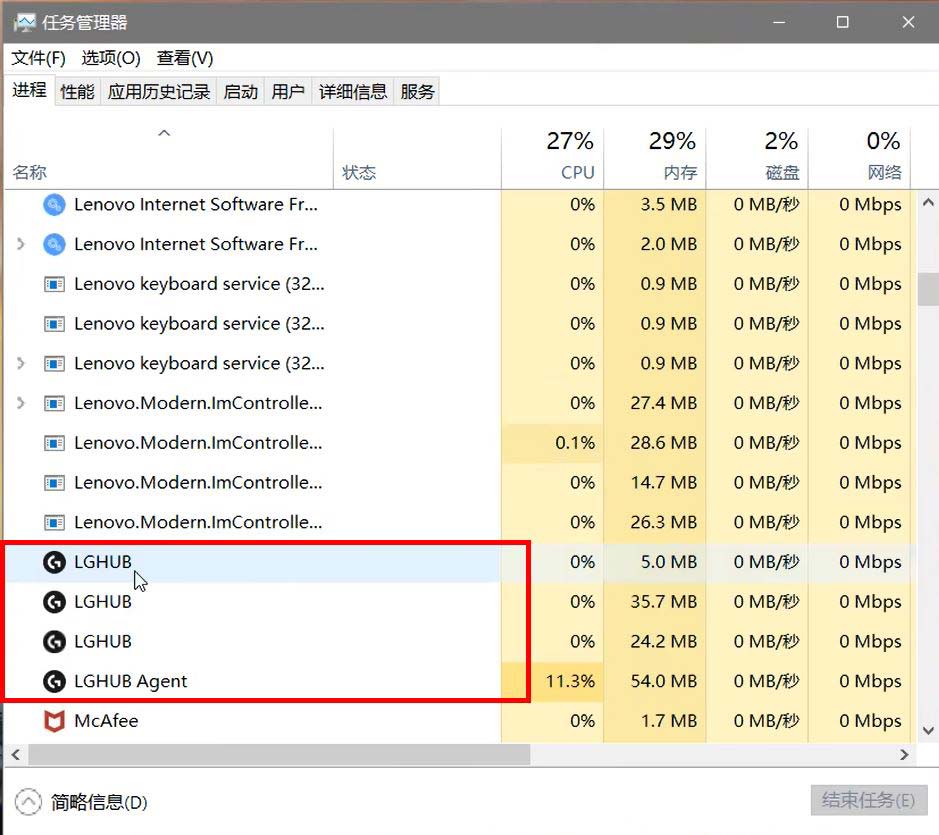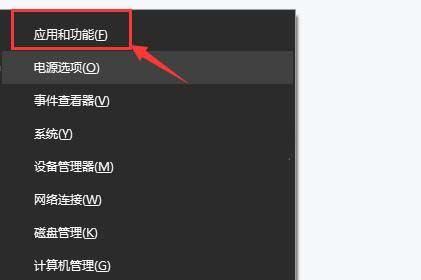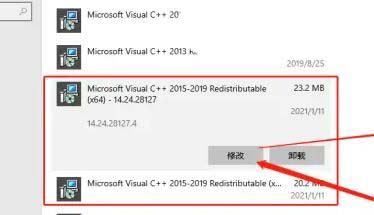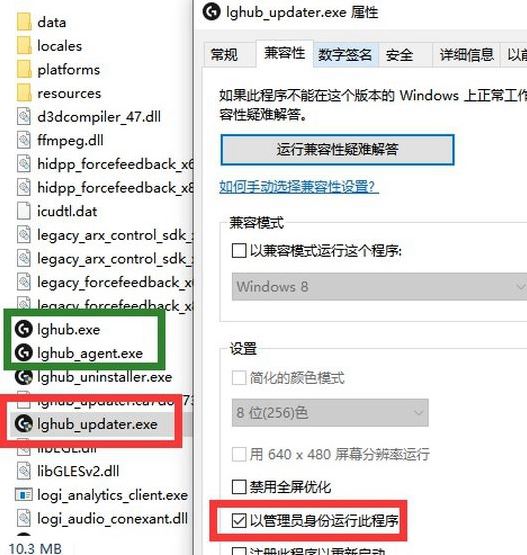| 罗技驱动一直在转圈卸载了也没有用怎么办?罗技驱动一直在转圈卸载了也没有用详解 | 您所在的位置:网站首页 › 罗技驱动一直在转圈语言beta › 罗技驱动一直在转圈卸载了也没有用怎么办?罗技驱动一直在转圈卸载了也没有用详解 |
罗技驱动一直在转圈卸载了也没有用怎么办?罗技驱动一直在转圈卸载了也没有用详解
|
纯净之家
>
软件教程
罗技驱动一直在转圈卸载了也没有用怎么办?
更新日期:2024-04-28 来源:纯净之家 罗技驱动是罗技专门为他们的产品研发出来的,但是也有不少的用户们反映罗技驱动一直在转圈卸载了也没有用怎么办?用户们可以直接的点击任务管理器然后结束相关的进程就可以了,也有可能是可能是vc库导致的,下面就让本站来为用户们来仔细的介绍一下罗技驱动一直在转圈卸载了也没有用详解吧。  罗技鼠标驱动 V2024.10.15 最新正式版 [电脑软件]
罗技鼠标驱动最新正式版可以帮助用户们快速的进行鼠标的设置和唤醒操作,让用户们的操作更加的便捷。这款驱动适用于罗技绝大部分鼠标,能够将鼠标与电脑进行连接,解决其无法使用的问题,关键是这款驱动的安装方式也很简单,一键点击下载就能够快速的使用,为用户们带来了极大的便利。软件的占用空间也不大,用户们可以慢慢的使用和下载。
罗技鼠标驱动 V2024.10.15 最新正式版 [电脑软件]
罗技鼠标驱动最新正式版可以帮助用户们快速的进行鼠标的设置和唤醒操作,让用户们的操作更加的便捷。这款驱动适用于罗技绝大部分鼠标,能够将鼠标与电脑进行连接,解决其无法使用的问题,关键是这款驱动的安装方式也很简单,一键点击下载就能够快速的使用,为用户们带来了极大的便利。软件的占用空间也不大,用户们可以慢慢的使用和下载。
罗技驱动一直在转圈卸载了也没有用详解 方法一: 1、右击下方任务栏,选择菜单选项中的“任务管理器”打开。 2、进入新界面后,找到与LGHUB相关的进程将其“结束任务”。
3、然后打开电脑管家,点击左侧菜单栏中的“优化加速”,选择右侧中的“开机加速”进入。(这里以联想电脑管家为例)
4、切换到上方的“已禁用”选项中,找到“LGHUB升级更新服务”将其右侧的开关按钮打开即可解决问题。 方法二: 1、用户安装罗技驱动程序后,打不开一直在转圈,可能是vc库导致的,可以去微软的网站下载各种版本的visual studio。 2、可以各个版本都下载一下,因为可能不确定驱动程序需要哪个版本。 3、安装之后,按下“win+x”,选择“应用和功能”。
4、进入之后,找到用户安装的visual studio,选择“修改”。
5、最后在弹窗里面点击“修复”就好了。
方法三: 1、首先用户先打开任务管理器,结束所有lghub有关的进程。 2、用户找到驱动安装罗技驱动安装的路径,默认路径(C:\Program Files\LGHUB),将lghub_updater.exe设置为管理员权限运行,其他的两个不需要变动。
3、用户需要依次运行lghub_updater.exe、lghub_agent.exe和lghub.exe,软件正常打开了,选择登入后启动。 4、软件右上角设置,开机启动就好了。 方法四: 1、检查网络有没有问题或故障,导致罗技驱动打不开。 |
【本文地址】